环境:
Python3.10
Django4.0.3
IIS10
WindowsServer2019
1.安装IIS
如下图,把CGI勾选安装上,其他自行选择,本教程需要一定IIS基础
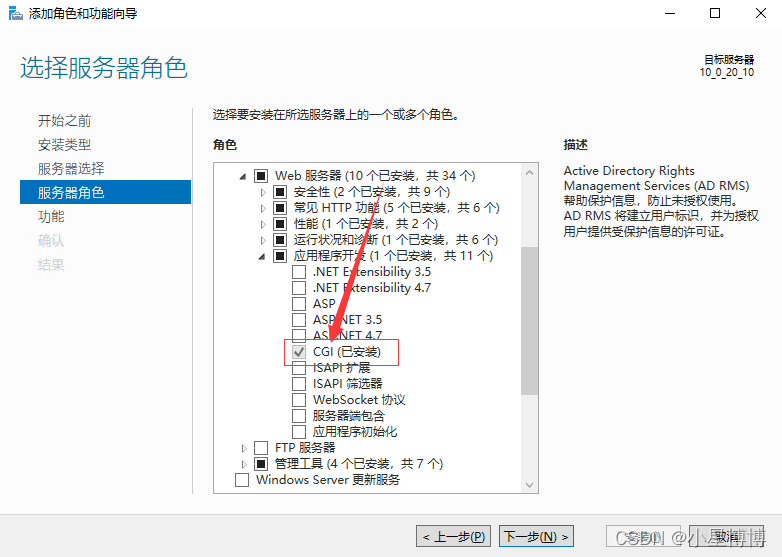
图一
2.赋值项目原代码,django不用编译
把项目复制到服务器C:\inetpub\wwwroot\下,我的项目名叫djangodome,所以项目目录为C:\inetpub\wwwroot\djangodome,也就是说mang.py是在C:\inetpub\wwwroot\djangodome下的,如下图
注意:复制到服务器以后一定要能通过命令manage.py runserver正常启动django,也就是需要安装django的项目需要的所有的依赖
可以在开发机上生成requirements.txt文件,然后在服务器上执行即可,命令如下
#安装支持
pip install pipreqs
#生成
pipreqs . --encoding=utf8 --force
#安装依赖
pip install -r requirements.txt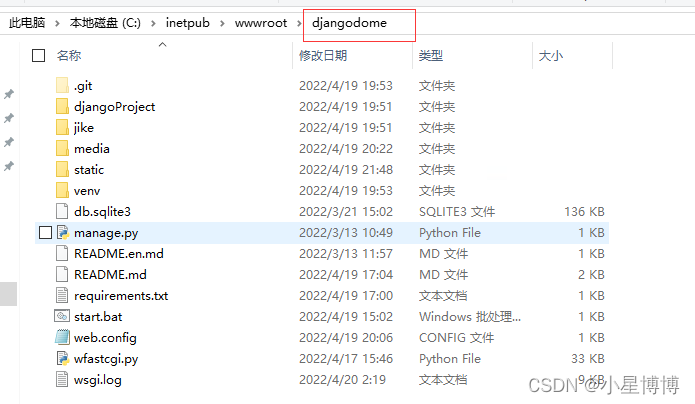
?图二
?然后在服务器安装pip intsall wfastcgi(cmd安装就行了)
将安装好的wfastcgi.py文件复制到你需要部署的django根目录下,如图二
wfastcgi.py的位置在你的 python 的 lib\site-packages 里,自己找一下
3.IIS添加网站
物理路径选择到django的根目录,端口自行设置,我用80
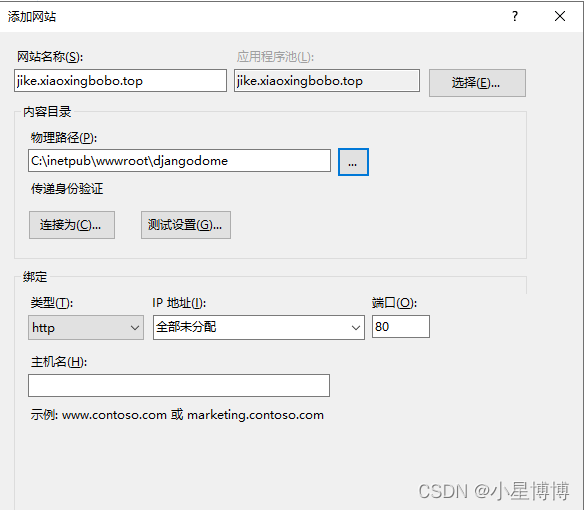
添加成功后就会在根目录创建web.config配置文件,如下图
注意:配置文件不一定一样,我做过删减,根据实际情况进行修改
完整的配置看官网:https://pypi.org/project/wfastcgi/![]() https://pypi.org/project/wfastcgi/
https://pypi.org/project/wfastcgi/
PYTHONPATH:项目的根目录
DJANGO_SETTINGS_MODULE:项目名称(表示项目下的setting.py文件)
WSGI_LOG:日志输出目录,记得在根目录创建wsgi.log
<add name="cgihandler" path="*" verb="*" modules="FastCgiModule" scriptProcessor="C:\Users\Administrator\AppData\Local\Programs\Python\Python310\python.exe|C:\inetpub\wwwroot\djangodome\wfastcgi.py" resourceType="Unspecified" />上面的<add标签中的scriptProcessor:需要2个地址,一个是python.exe的地址,一个是wfastcgi的地址,中间通过“|”分割,wfastcgi.py刚刚复制到了根目录了。
<configuration>
<appSettings>
<!-- Required settings -->
<add key="WSGI_HANDLER" value="django.core.wsgi.get_wsgi_application()" />
<add key="PYTHONPATH" value="C:\inetpub\wwwroot\djangodome" />
<add key="DJANGO_SETTINGS_MODULE" value="djangoProject.settings" />
<!-- Optional settings -->
<add key="WSGI_LOG" value="C:\inetpub\wwwroot\djangodome\wsgi.log" />
<add key="WSGI_RESTART_FILE_REGEX" value=".*((\.py)|(\.config))$" />
</appSettings>
<system.webServer>
<httpErrors errorMode="Detailed" />
<directoryBrowse enabled="true" />
<handlers>
<add name="cgihandler" path="*" verb="*" modules="FastCgiModule" scriptProcessor="C:\Users\Administrator\AppData\Local\Programs\Python\Python310\python.exe|C:\inetpub\wwwroot\djangodome\wfastcgi.py" resourceType="Unspecified" />
</handlers>
</system.webServer>
</configuration>4.启动FastCgi
打开IIS的本站点
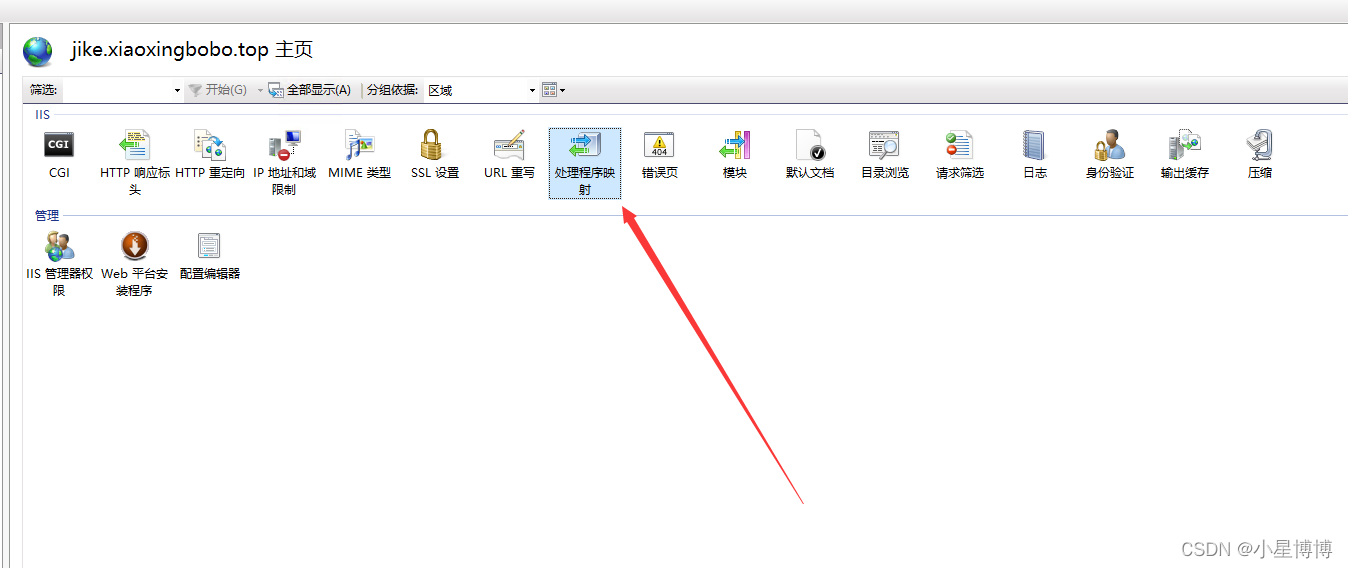
?然后选择cgihandler,这个就是刚刚在web.config配置的处理程序,一定要点击确定,才能启动FastCgi。

然后点击确定
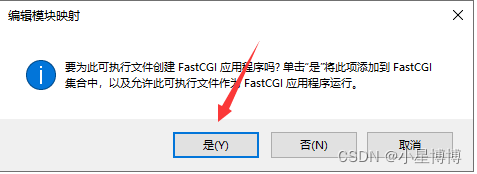
5.重启IIS中的本站点,访问一下试试,可以看到界面,但是没有样式
如果根目录没有static,就在根目录创建static,默认django项目是有这个目录的,然后在项目里执行如下命令
#收集静态文件到static
python manage.py collectstatic并在static添加如下配置文件,如果还有动态文件夹,也要添加,比如我还有一个media文件夹用于文件上传的目录,看图二
<?xml version="1.0" encoding="UTF-8"?>
<configuration>
<system.webServer>
<!-- this configuration overrides the FastCGI handler to let IIS serve the static files -->
<handlers>
<clear/>
<add name="StaticFile" path="*" verb="*" modules="StaticFileModule" resourceType="File" requireAccess="Read" />
</handlers>
</system.webServer>
</configuration>最后,解决bug,如果有以下情况的请自行尝试。
1.使用了第三方插件的没有样式的:需要设置根目录
# 静态资源文件配置
STATIC_URL = 'static/' # 静态资源的路由
#STATICFILES_DIRS = (os.path.join(BASE_DIR, 'static'),) # 静态资源的路径配置
STATIC_ROOT = os.path.join(BASE_DIR, 'static') # 指定样式收集目录然后再执行
python manage.py collectstatic2.上面的都改完了:还是没有样式的,记得设置(默认就是True)setting.py的DEBUG=True
3.访问403的记得设置setting.py中的ALLOWED_HOSTS默认是[]
ALLOWED_HOSTS = ['127.0.0.1', 'localhost', 'jike.xiaoxingbobo.top']4,使用虚拟环境部署,使用虚拟环境部署只是执行环境变了,但是项目目录还是原来那里
目前虚拟环境还存在部分问题,请自行尝试。
#安装
pip install virtualenv
pip install virtualenvwrapper-win
#创建虚拟环境
mkvirtualenv djangodome#djangodome虚拟环境名
#cmd查看虚拟环境
workon
#进入虚拟环境
workon djangodome虚拟环境目录是:C:\Users\Administrator\Envs\djangodome
进入虚拟环境后
1.安装wfastcgi
2.安装django项目依赖,步骤同上面的第2点
可以在虚拟环境中执行如下命令,进入django项目目录执行安装,在虚拟环境下的操作都是安装在虚拟环境里面的。
下图我的都已经安装过了 (截图里面的djangoProject还是之前的djangodome,我只是改了一个名称而已,请根据自己的实际情况进行修改)

3.更改项目web.config(项目依旧是C:\inetpub\wwwroot\)的配置文件,就是把python环境改成虚拟环境中的python环境即可
<system.webServer>
<httpErrors errorMode="Detailed" />
<directoryBrowse enabled="true" />
<handlers>
<add name="cgihandler" path="*" verb="*" modules="FastCgiModule" scriptProcessor="C:\Users\Administrator\Envs\djangodome\Scripts\python.exe|C:\inetpub\wwwroot\diangodome\wfastcgi.py" resourceType="Unspecified" />
</handlers>
</system.webServer>